ゴーゴーシンゴおすすめの厳選お得情報
損しない情報だけ

Wi-Fiルーターの速度測定が趣味になりつつあるシンゴです(@go5shingo)
2023年になってWi-Fi 6ルーターが主流ですが、アンテナとげとげタイプが多いのが残念。

電波を遠くに届けるアンテナはWi-Fiルーターに大事だけど、都内のひとり暮らしの僕としてはできたらコンパクトな内蔵アンテナタイプが欲しいところ。
そんな日本の住宅事情に合わせたコンパクトなWi-Fi 6ルーターがTP-Link Archer AX3000です。

AX 3000クラス(2402 + 574 Mbps)のハイスペックモデルになりますが、アンテナレスでも超高速通信が可能。
最大の特徴が超コンパクトな筐体でマンガ本サイズで縦置きできるので、どんな狭い環境でも設置ができます。
今回はミニマムデザインで魅力たっぷりなTP-Link Archer AX3000のレビューです。
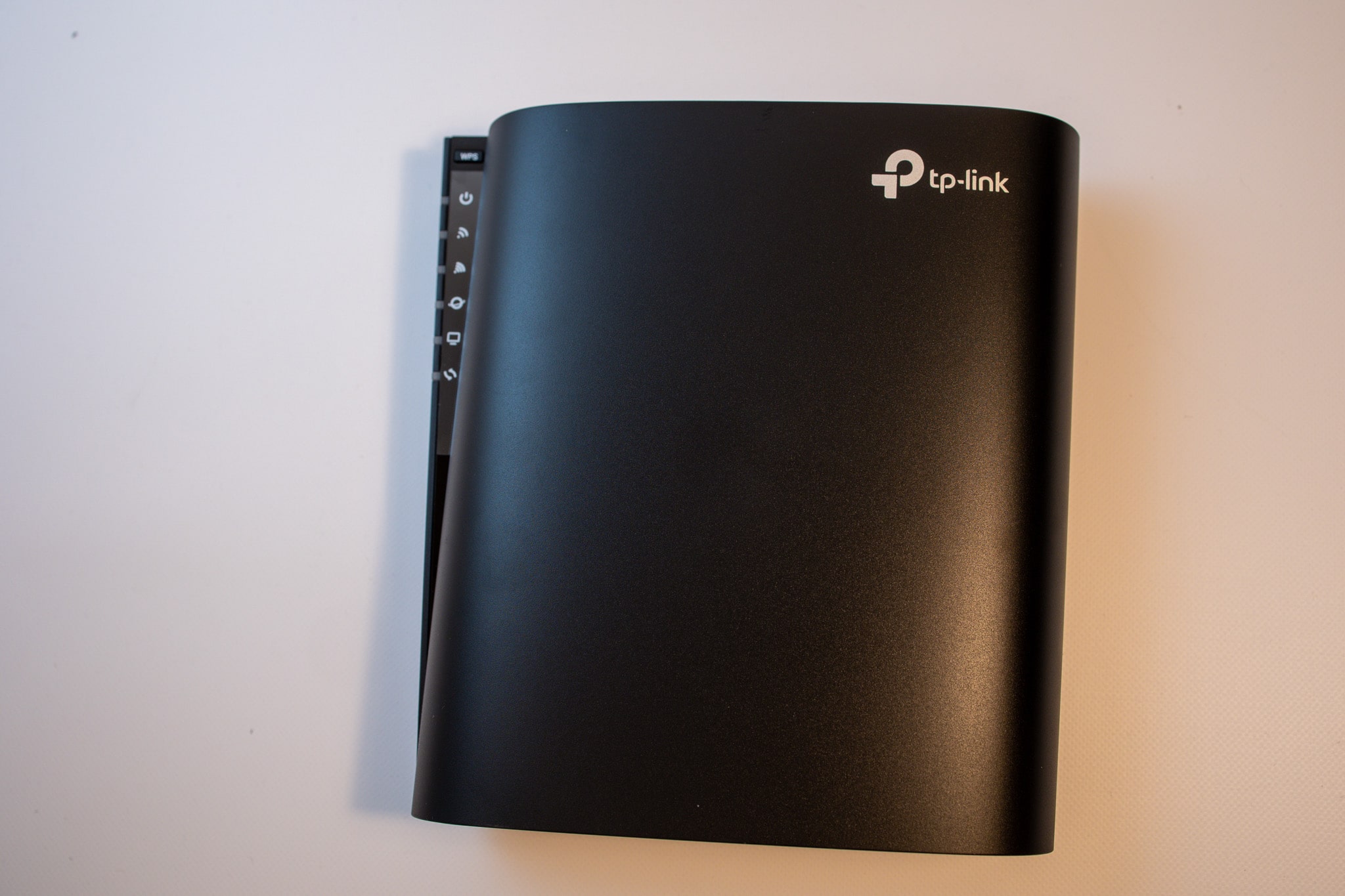

コンパクトWi-Fi 6ルーターの決定版です
メーカーより提供を受けておりますが自由レビューです
| 規格 | Wi-Fi 6 IEEE 802.11ax/ac/n/a 5 GHz IEEE 802.11ax/n/b/g 2.4 GHz |
|---|---|
| Wi-Fi速度 | AX3000 5 GHz: 2402 Mbps (802.11ax, HE160) 2.4 GHz: 574 Mbps (802.11ax) |
| Wi-Fi範囲 | 4LDK ビームフォーミング クライアントに無線信号を集中させWi-Fi範囲を拡大します 高性能FEM 送信パワーを改善し信号範囲を強化します |
| Wi-Fi性能 | デュアルバンド 最適なパフォーマンスを得るためにデバイスを異なる帯域へ割り当てます OFDMA 複数のWi-Fi6対応クライアントと同時に通信します エアタイムフェアネス 帯域の過度な占有を制限することによりネットワーク効率を向上させます DFS 電波干渉の少ないDFS帯を利用できます 4ストリーム デバイスをより多くの帯域幅に接続させます |
| 動作モード | ルーターモード ブリッジモード(アクセスポイントモード) |
TP-Link Archer AX3000のスペックは上記の通りで性能はミドルルクラスの性能になります。
一般用途には必要充分すぎる性能で、通常の光回線(1,000Mbps)の通信をフルで発揮できます。
残念ながらゲーミング向きではありませんが、ビームフォーミング機能など通信をさらに高速にする技術が詰め込まれております。
以下が特徴的な機能になります。
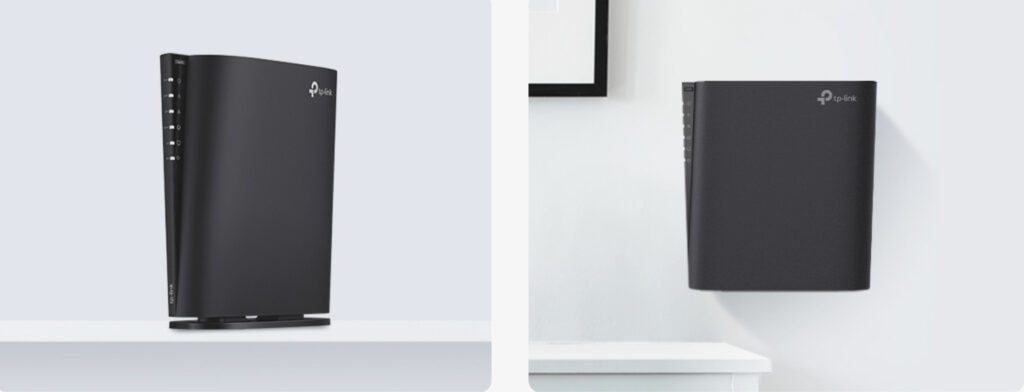
本機は日本仕様のWi-Fiになっており、コンパクトさと自由な設置方法ができるのが特徴です。
付属のスタンドを使えば縦置きが、壁掛け穴があるので引っ掛けて壁掛け設置も可能です。
従来の横置きに比べてもフレキシブルに運用できるので、さまざまな住宅事情に対応できます。
Wi-Fi 6ルーターなので5GHzと2.4GHzのデュアルバンドに対応してます。
それぞれ特徴の異なる電波を発信しており、用途に合わせて通信が可能です。
スマホやパソコン、タブレットやゲーム機などは5GHz帯で接続し、一部の5GHz帯非対応のスマート家電などを2.4GHz帯で接続すると最大限の性能を発揮できます。
ストリーム→電波の通り道の数
ストリームは電波の通り道の数で多ければ多いほど電波が混み合わずにスムーズに通信できます。
本機は4ストリームと一般使いには充分なストリーム数を確保しているので、多接続時やテレワークやオンライン授業などの通信でも混み合わずに通信が可能です。

従来のプロバイダーから配布されたパスワード入力が必要なPPPoE方式だけでなく、プロバイダーの終端装置を経由しないIPoE方式で通信が可能。
IPv6通信なのでPPPoE通信とIPoE通信どちらも選べますが、高速通信可能なIPoE通信を使うのがおすすめです。
推奨利用環境ですが、戸建てで3階建て、マンションは4LDK、最大接続台数は42台と日本のほとんどの住環境をカバーします。
最大で42台まで接続できるので、家族で最大限使ってもほぼ問題無い台数でしょう。
筐体はコンパクトですがスペックは高いです。
本機はWi-Fi通信の共通規格EasyMeshに対応しており、対応機種同士でメッシュWi-Fiの構築が可能です。
従来はメーカー独自規格の商品同士でしかメッシュWi-Fiを構築できない製品が多かったのですが、本機は他社メーカーの製品ともネットワーク構築が可能です。
将来的にWi-Fiを買い替えた時にサブ機としてメッシュに参加させたりと柔軟に運用ができます。

ここからはTP-Link Archer AX3000の外観レビューです。
まずは付属品は以下の通りでした。
従来のWi-Fiルーターだと縦置きスタンドが別売りが多かったのですが、本機は付属しているのがメリットです。
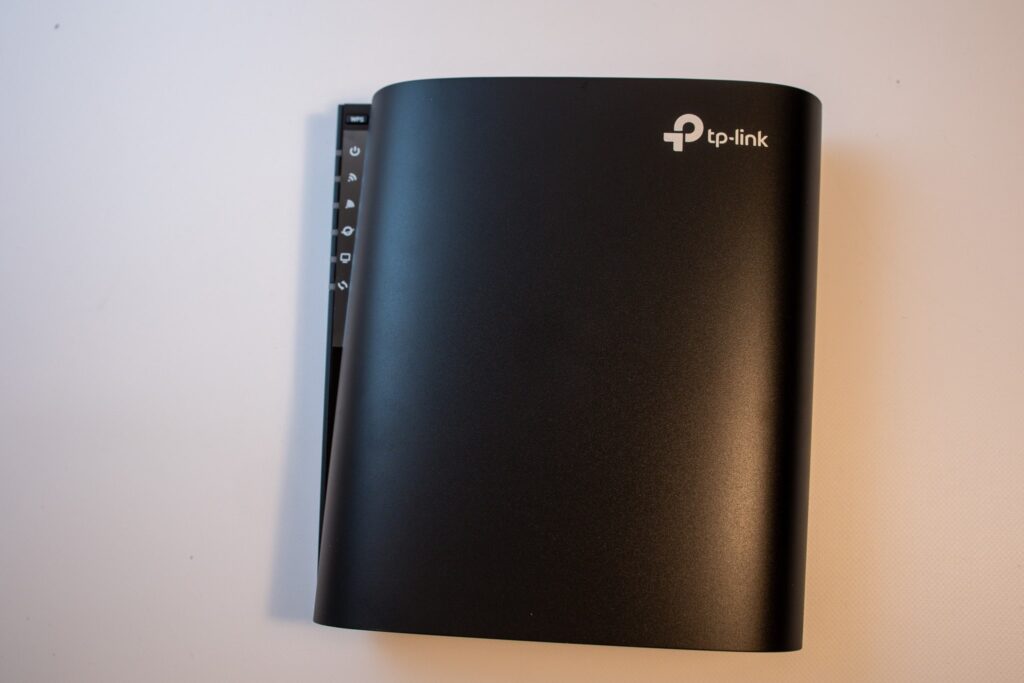
見た目はブラックのプラスチック筐体で、シンプルながら黒子の役割をしていて悪目立ちしません。
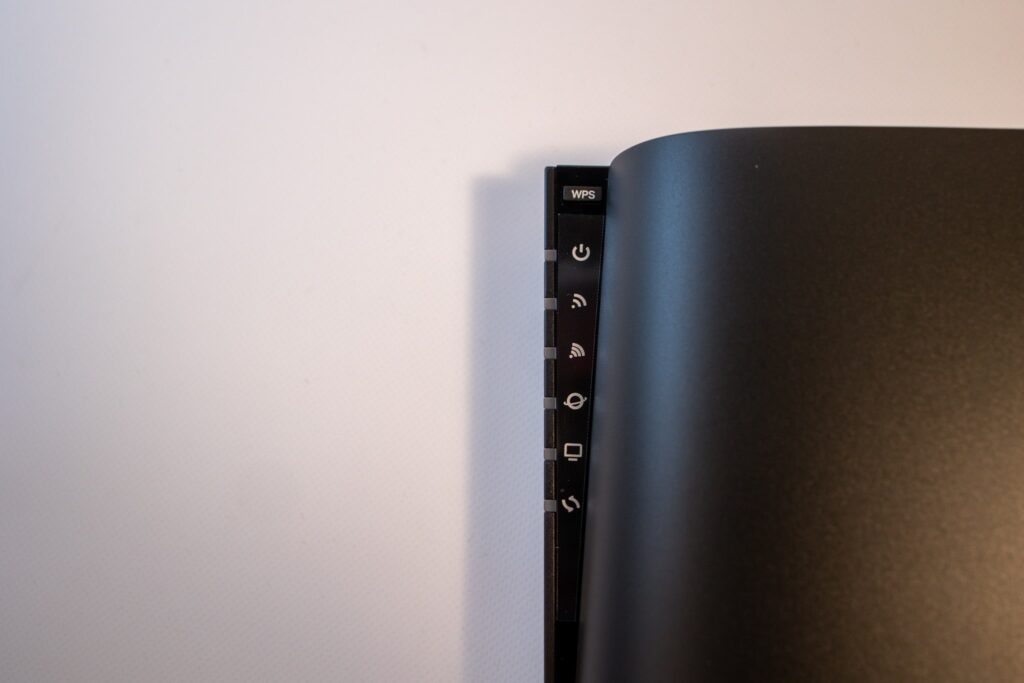
前面にはWi-Fiの状態が見やすいようにLEDインジケーターを搭載。
使用時は白に光、問題が発生するとオレンジ色に点灯します。
もしも寝室などで眩しい場合はLEDインジケーターの点灯をオフにすることができます。

上部は円形で丸みのあるデザインに仕上がっております。
切れ込みが程よく空いており、排熱に考慮した設計になってます。
夏場などの熱い時期でもフル稼働できそうです。

下部もスケルトンのように切れ込みが多数空いており、通気性が良さそうです。
そして付属のスタンド取り付け用の穴が付いてます。
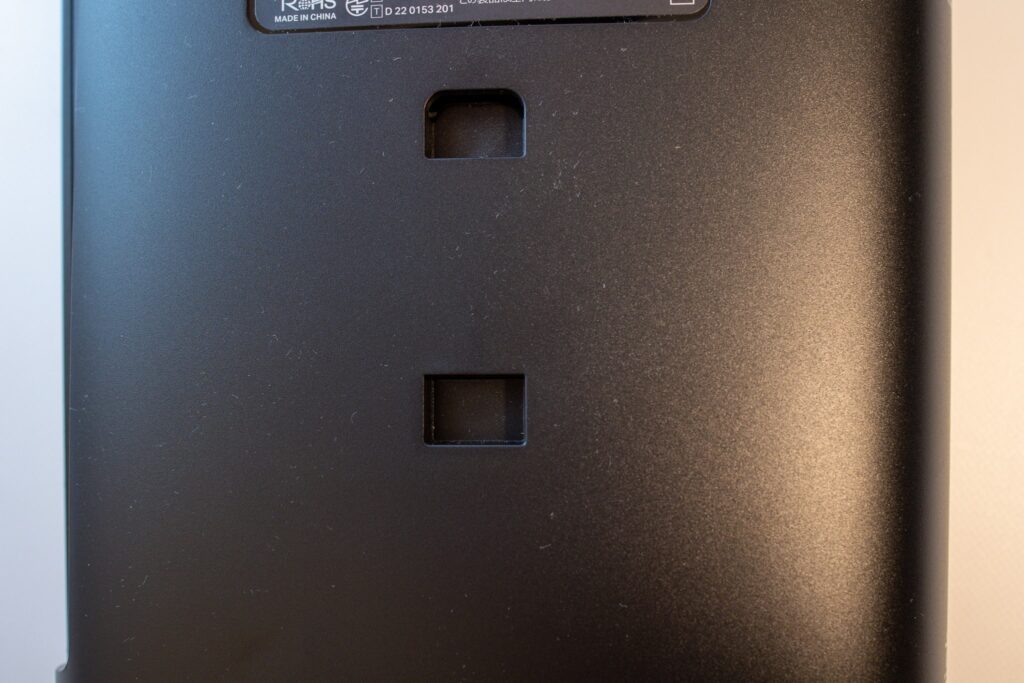
背面には壁掛け穴があります。
筐体自体が軽いので壁掛けしても安心して支えてくれそうです。

あまりWi-Fiルーターの重さは気にしませんが重さはスタンド込みで384gでした。
やっぱり壁掛けするなら軽いほうが便利ですね。


Wi-Fi本体の大きさは驚異的に小さいです。
だいたい約15センチでやや縦長の長方形です。
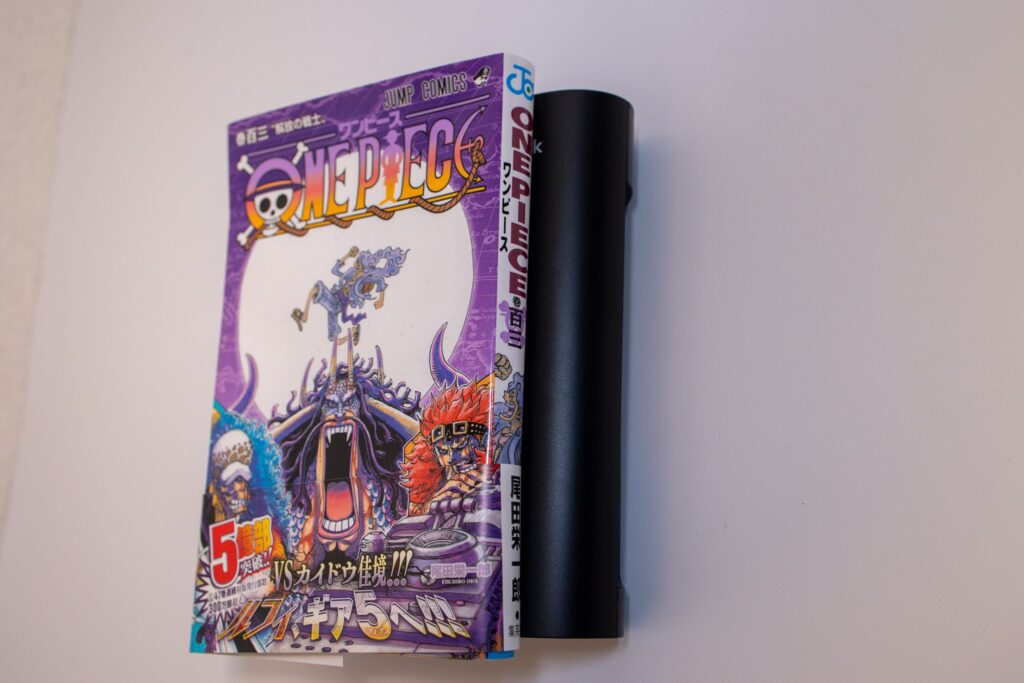
イメージ的にはマンガ本と同じくらいのサイズと言えば分かりやすいでしょうか。
厚さはさすがに違いますが本体のサイズは、ほぼ同じなので省スペースで設置できる驚異の小ささです。
ここではTP-Link Archer AX3000の初期設定方法を簡単に紹介します。
下記のiOS、Android対応のアプリから簡単に設定可能です。
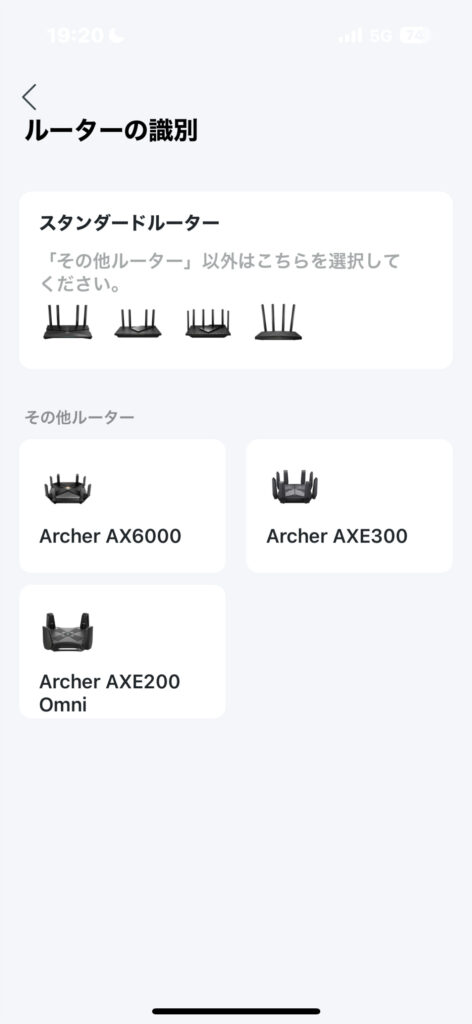
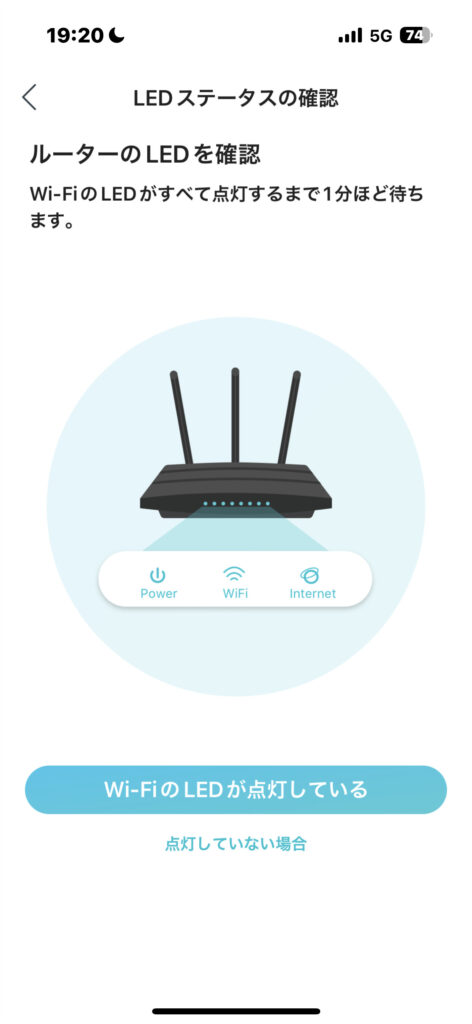
最初にデバイスを選択します。
Archer AX3000は「スタンダードルーター」を選びます。
その後Wi-FiにLANケーブルやコンセントを接続しLEDランプがすべて点灯するまで1分程度待ちます。
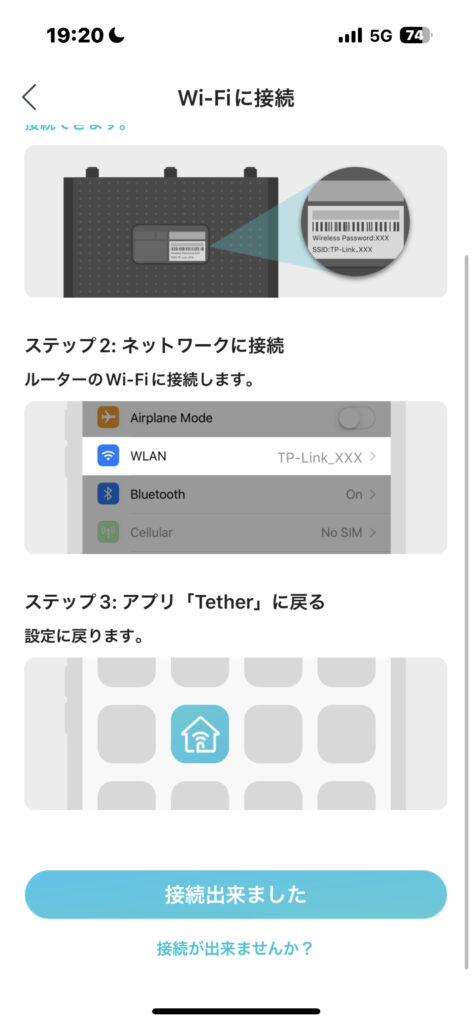
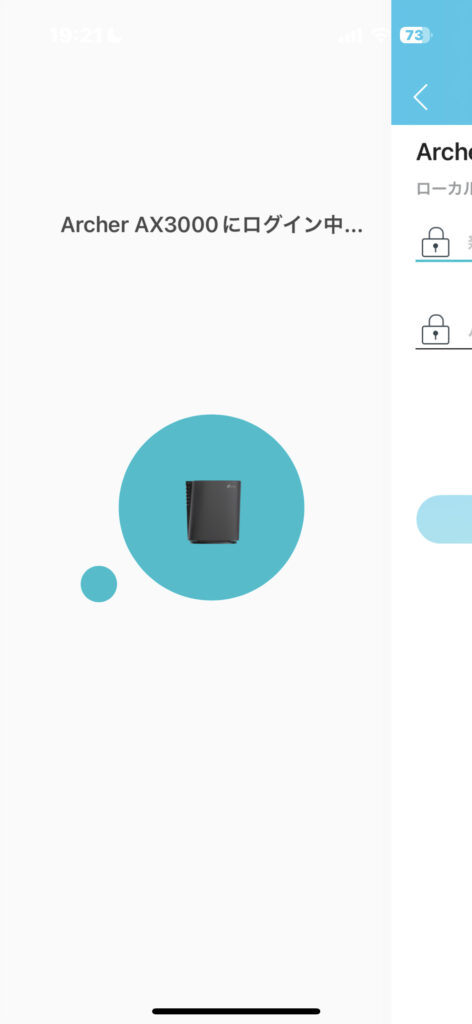
続いてWi-Fiのパスワードを入力します。
パスワードはWi-Fi本体の裏面に記載があります。
わざわざ入力しなくてもQRコードを読めば自動で入力してくれます。
入力がおわりますと、アプリからルーター本体にログインが行なわれます。
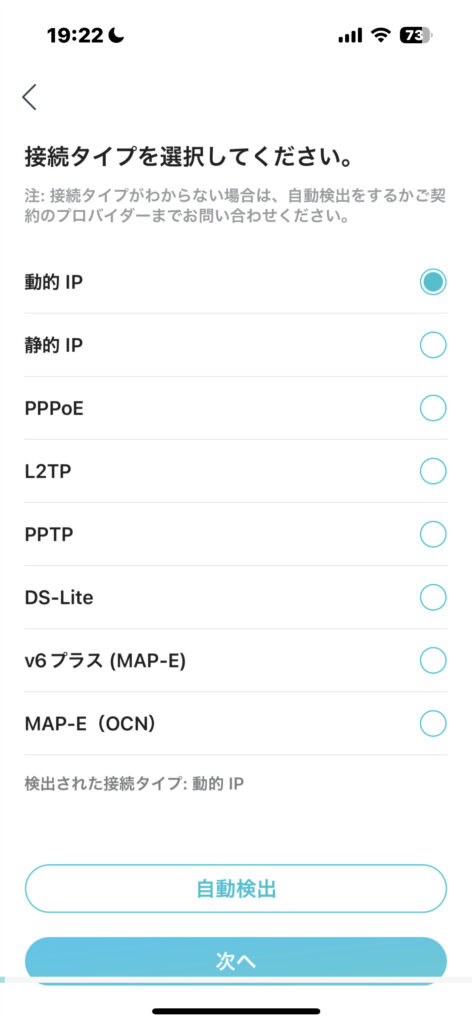
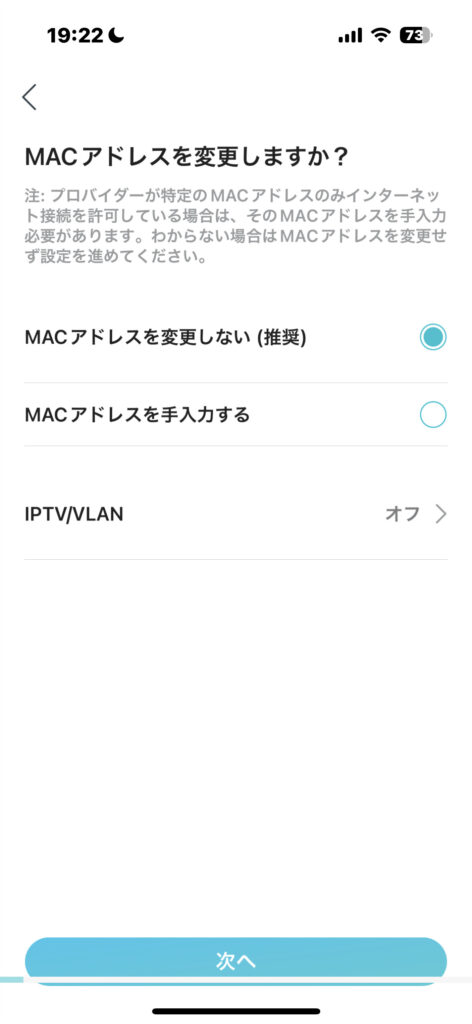
初心者が悩みやすいのが接続タイプの設定だと思います。
良く分からない方は「自動検出」を選べば大丈夫です。
ちなみにPPPoEはプロバイダーから配布されたパスワードが必要になりますし、速度が遅いのでおすすめしません。
最後にMACアドレスの変更を聞かれますが、MACアドレスは変更しなくて大丈夫です。
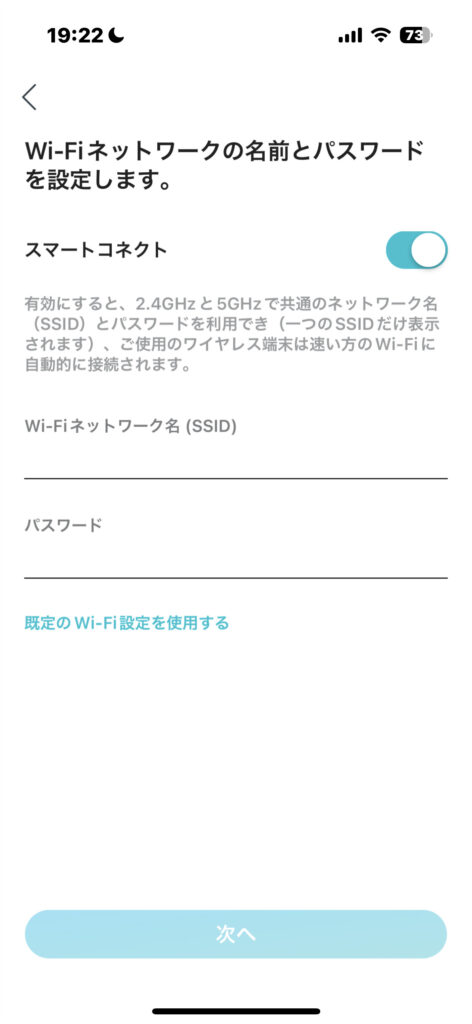
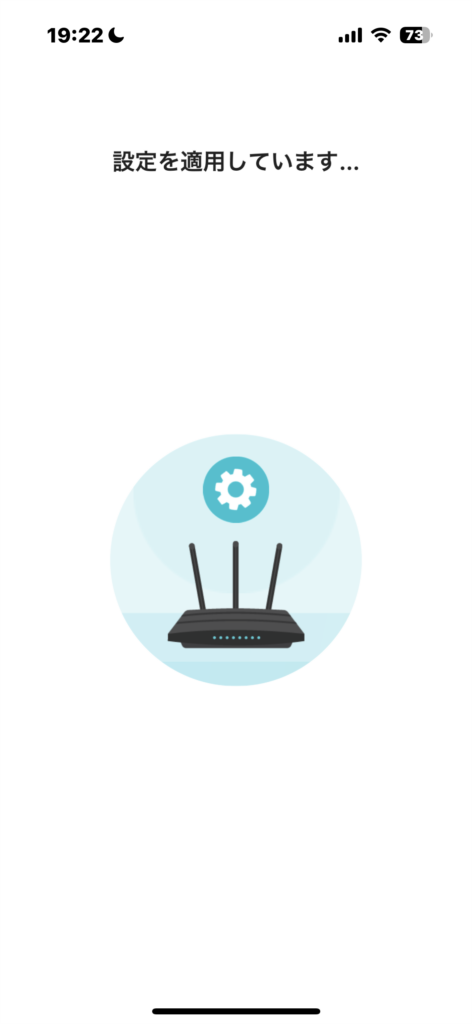
ファームアップデートやスマートコネクトの設定をして終了になります。
スマートコネクト→2.4GHz帯と5GHz帯のパスワードを共通にして速い方に自動的に接続される機能
スマートコネクト機能については後で変更できるので、設定後に変更しても大丈夫です。
よく分からければオフで問題ありません。
すべて進むと設定の適用をしてくれて終了になります。

10分もあれば誰でも簡単に設定できますよ

ここからはTP-Link Archer AX3000の実際の通信速度をレビューします。
使用回線はソフトバンク光(1Gbps、マンションタイプ)
Wi-Fiルーターと機器の距離は6mほど離れており、日常使いをイメージしております。
測定端末は以下です。
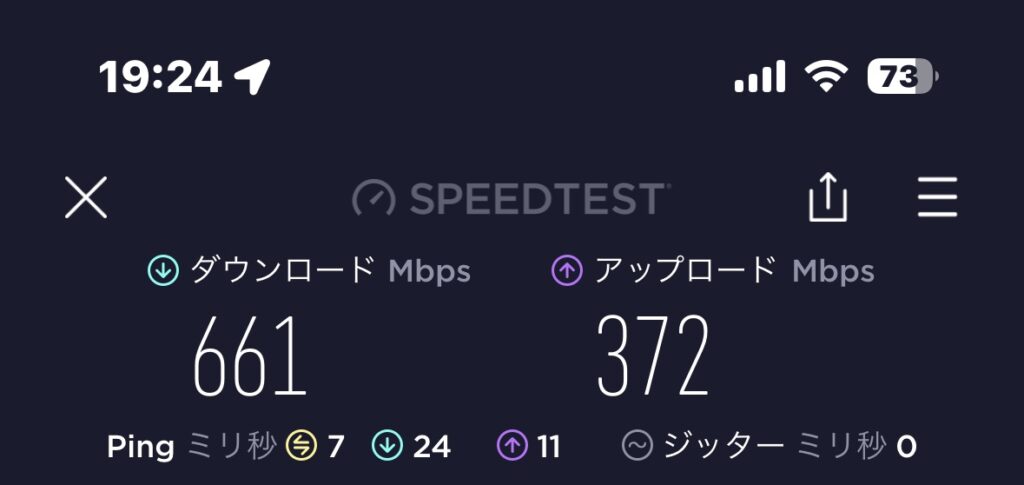
スマホ代表としてみんなが使っているiPhoneで計測。
なんと600Mbps超えの爆速でした。
僕が使っているハイエンドWi-Fiルーターと同等クラスなので、AX3000クラスでも1Gbpsの光回線だと必要充分のようです。
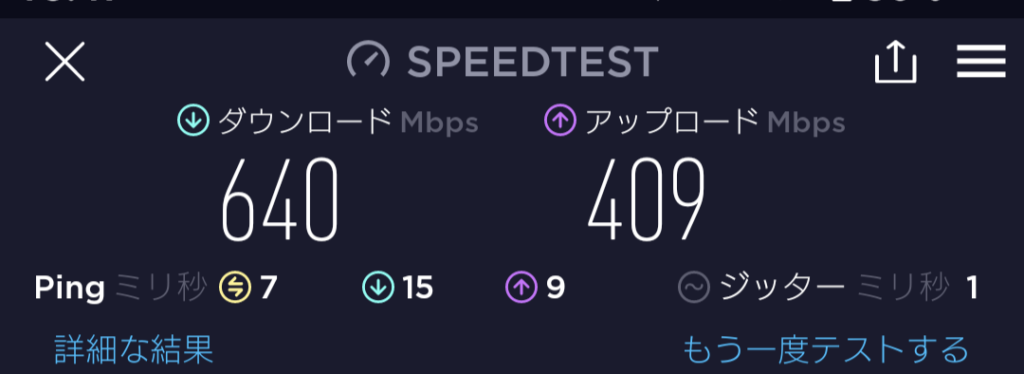
続いてAndroidスマホ代表のXperiaで測定。
たまにAndroidスマホだとスピードがガクッと落ちるWi-Fiルーターがありますが、本機の相性は抜群に良いようでiPhoneと同等以上のスピードが出ました。
多くのスマホのWi-Fiスピードの実力を発揮してくれそうなルーターです。
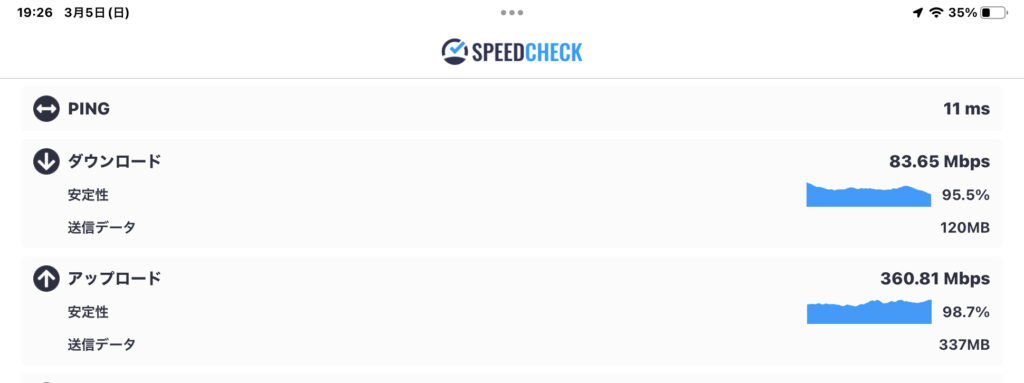
タブレット代表としてiPad Proでも計測しました。
下りの通信速度が大幅に落ちておりますが、毎回ダウンロード速度は遅いのでタブレット側の仕様かと思っております。
通信速度も100Mbpsには届いておりませんが、4K動画視聴やテレビ会議も含めて全然問題無いスピードが出ております。
体感ではスマホとほとんど変化を感じないので、日常使いには全然問題はありません。
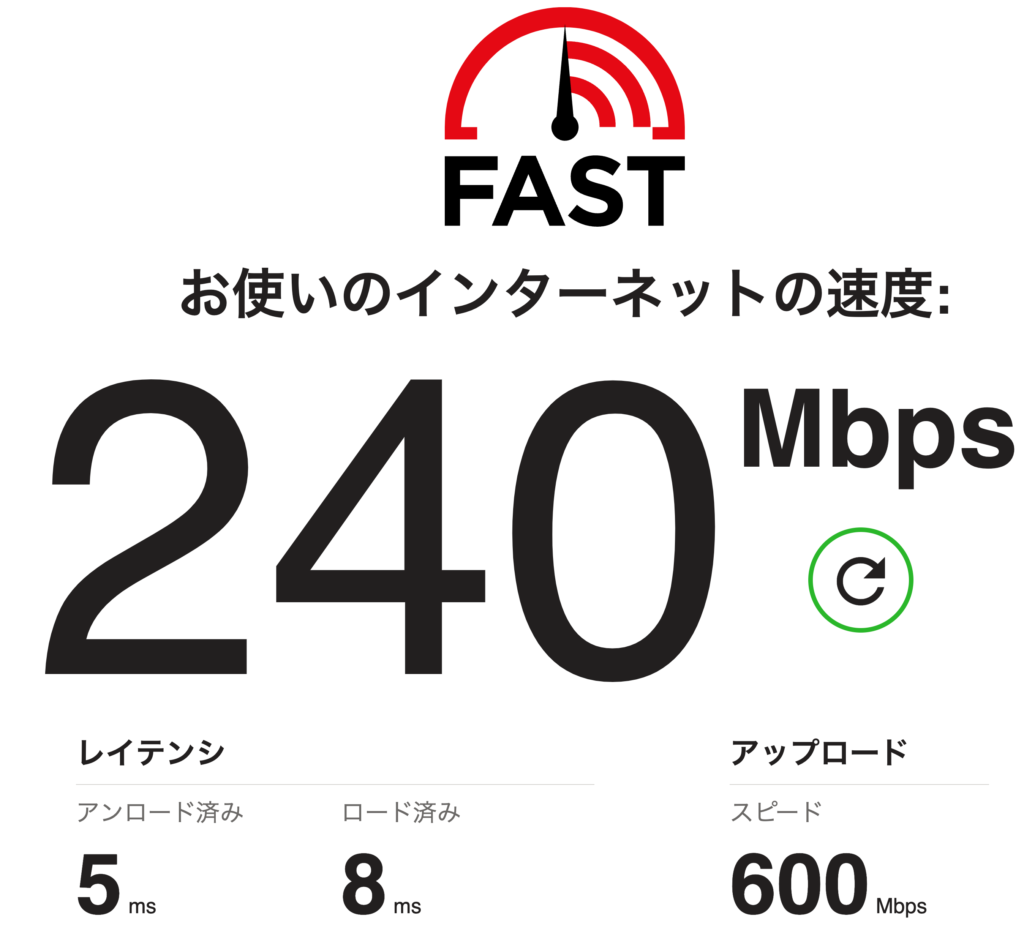
最後はパソコン代表としてMacBook Pro16で測定しました。
僕の持っているMacBookは少し古いので規格がWi-Fi 5です。
本機はWi-Fi 6ルーターですが、Wi-Fi 5でも下位互換性がありますので古い機種でも安心して使えます。
Wi-Fi 5機器でも200Mbps以上の通信速度が出ました。
オンライン会議やオンライン授業などはもちろん4K動画視聴でも全く問題ありません。
本機を使えば、FPSなどシビアなレイテンシが求められる使用用途意外はストレス無く使えます。
ここでは Archer AX3000購入にあたり疑問点や質問に答えます。
日常使いでは電波の弱さは感じません。内蔵アンテナがしっかりとしているので電波の飛距離やスピードも充分です。
デフォルトでオフになっているOFDMAとTWTとHE160をオンにするのがおすすめ設定です。
同じAX3000クラスのArcher AX55、Archer AX53があります。
どちらも外部アンテナの通常のWi-Fiルーターのデザインです。
オンラインゲームは可能ですが、ゲームに有利な機能は特に無いのでゲーミングルーター購入をおすすめいたします。
TP-Link HomeShield、WPA3、ファームアップデートなどセキュリティー対策もばっちりです。
EasyMesh対応機器同士であれば他社のWi-FiルーターともメッシュWi-Fiを構築できます。
業界最長の3年保証で安心して使えます。

ここからは兄弟機とも言える兄貴分のArcher AX80とも比較します。
大きさはかなり違って同じ縦置きモデルながらも圧迫感が全然違います。
| Archer AX3000 | Archer AX80 | |
|---|---|---|
| 大きさ | 166x 157 x 45 mm | 200 × 189 × 59 mm |
| 通信速度 | 5 GHz: 2402 Mbps (802.11ax, HE160) 2.4 GHz: 574 Mbps (802.11ax) | 5GHz:4804Mbps(802.11ax, HE160) 2.4 GHz:1148Mbps(802.11ax) |
| ストリーム数 | 4 | 8 |
| USB3.0端子 | ナシ | アリ |
| EasyMesh | 対応 | 非対応 |
| 最大接続台数 | 42台 | 100台 |
| Amazon実売価格 | 9,500円 | 15,120円 |
それぞれのスペックの違いは上記の表の通りです。
基本的にArcher AX80がほとんどのスペックで上位機種として位置しております。
ただしArcher AX80はEasyMeshに非対応なので注意が必要。
それぞれの買い方は個人的に以下の通りだと思ってます。
TP-Link Archer AX3000とArcher AX80の買い方
多くの方が今回紹介している Archer AX3000で充分だと思います。
特にスペックにこだわる方や簡易NAS構築の為にUSB3.0端子が欲しい方はArcher AX80がおすすめです。

Archer AX3000購入がおすすめな人は、これからWi-Fi 6ルーターを購入したいすべての人です。
合計3,000Mbpsの通信速度があるので光回線の実力を存分に発揮できますし、コンパクトな筐体で置き場所にも困りません。
アンテナレスデザインで電波の飛距離を心配するかもしれませんが、戸建てで3階建て、マンションで4LDKまで使えるのでほとんどの家庭で不満なく使えると思います。
これからのWi-Fiルーターの決定版になりそうな機種です。
以上がArcher AX3000のレビューでした。
正直ここまで小さいWi-Fiルーターが出たのがビックリしました。
今までは小さいWi-Fi=エントリークラスの性能のイメージでしたが、本製品はスペックも高くバランスの良い製品です。
実測スピードも速かったので、価格と性能、筐体の小ささを考えるとベストバイだと感じました。

購入して間違いなく後悔しない機種です





この記事が気に入ったら
いいね または フォローしてね!
ガジェットブロガーのゴーゴーシンゴです。
Yahoo!ニュースエキスパートのモノ・ガジェット分野のクリエイターでもあります。
企業からのレビュー依頼は250件以上実績あり。
レビュー依頼受付中です!







